Wenn Sie ein Musikliebhaber sind, haben Sie wahrscheinlich den Audacity Vocal Remover verwendet, um Gesang aus Ihrem Lieblingsaudio-/video zu isolieren oder zu entfernen. Während Audacity Vocal Remover bereits seit einiger Zeit existiert, haben zahlreiche Benutzer immer noch Schwierigkeiten, den Gesang aus ihren Audiodateien zu extrahieren oder zu navigieren.
Dies könnte an der etwas komplizierten Benutzeroberfläche oder dem Mangel an bestimmten Funktionen liegen. Das ist besonders ärgerlich, wenn es um professionelle Musik geht oder wenn Sie Ihre musikalische Kreativität entfesseln wollen. Glücklicherweise bietet Ihnen dieser Artikel eine umfassende Anleitung, wie Sie Vocals in Audacity isolieren.
In diesem Artikel
Überblick über den Audacity Vocal Remover
Audacity ist ein beliebtes Open-Source-Programm zum Entfernen von Gesang für Mac, Windows und Linux. Obwohl es ursprünglich zum Aufnehmen und Bearbeiten von Videos verwendet wird, nutzen viele Menschen es, um Podcasts und Musik zu produzieren oder einfach nur mit Gesang herumzuspielen. Es ist einfach ein gutes Instrument, um kreativ mit Musikklängen zu sein.
Das Gute an Audacity ist, dass es kostenlos ist und Sie es direkt von der Audacity Vocal Remover Download-Seite auf Ihr Gerät herunterladen können. Damit können Sie Gesang auf verschiedene Weise entfernen, einschließlich Splitting-Stereo-zu-Mono, Rauschunterdrückungstechnik und Vokalreduktion und -isolierungseffekt oder durch Hinzufügen eines KI-Plugins.
Funktionen des Audacity Voice Removers
- Passen Sie das Tempo Ihrer Musik an, mit oder ohne Veränderung der Tonhöhe.
- Bearbeiten Sie Ihre Audiospur durch Schneiden und Einfügen.
- Unterstützt sanftes Mischen der Lautstärke.
- Verändern Sie die Audiofrequenz nach Ihren Bedürfnissen mithilfe von Equalizern, Hochpassfiltern und Tiefpassfiltern.
- Verwenden Sie Rauschunterdrückungswerkzeuge, um Hintergrundrauschen zu entfernen oder zu reduzieren.
- Nehmen Sie Ihre Audio live über ein Mikrofon oder einen Mischer auf.
3 Möglichkeiten, Vocals in Audacity zu isolieren oder zu entfernen
Methode 1: Verwendung von Vocal Reduction und Isolation
Obwohl die Benutzeroberfläche von Audacity etwas kompliziert ist, können Sie den Schritten folgen und trotzdem eine Vokalisolation in Ihrer Audiospur erreichen. Die folgenden Schritte zeigen, wie es geht Sprache oder entfernen von Gesang in Audacity.
Schritt 1.Laden Sie Audacity auf Ihren Computer herunter, installieren Sie es und starten Sie es, um auf die Hauptoberfläche zuzugreifen. Navigieren Sie nach dem Öffnen zu Datei > Importieren > Audio und befolgen Sie die Bildschirmanweisungen, um die Audio-Datei zu importieren, aus der Sie den Gesang entfernen möchten.

Schritt 2.Nachdem sie importiert wurde, gehen Sie zum "Auswählen"Menü auswählen"Alle".

Schritt 3.Fahren Sie mit dem Cursor über das "Effekte"Menü und wählen Sie die Option "Vokalreduktion und Isolation".

Schritt 4.In dem anschließenden Pop-up-Fenster klicken Sie auf das "Aktion" Dropdown-Schaltfläche und wählen Sie die "Stimme entfernen" Option. Jetzt warten Sie, um die Vocals von Audacity zu trennen und dann speichern Sie Ihre Vocals. Sie können spielen, um eine Vorschau zu erhalten.

Weg 2: Verwenden von Splitting Stereo to Mono
Ein weiterer Weg, um Vocals von Audacity zu isolieren ist die Verwendung der Splitting Stereo to Mono-Technik. Die Schritte sind unten dargestellt
Schritt 1.Öffnen Sie den Audacity Vocal Remover und gehen Sie zu Datei > Importieren > AudioUm Ihre Audiodatei zu importieren.

Schritt 2.Nachdem Sie Ihre Audiodatei importiert haben, klicken Sie auf den Dropdown-Pfeil neben dem Audionamen und wählen Sie "Stereo in Mono teilen".

Schritt 3.Klicken Sie jetzt auf die "Wiedergabe"Schaltfläche und wählen Sie die "Solo"Option in jeder der separaten Spuren. Spielen Sie jede dieser Spuren einzeln ab, um die mit Sologesang zu identifizieren. Klicken Sie auf die "x"Schaltfläche auf der linken Seite, um die Spur ohne Solotrack zu löschen.

Weg 3: Verwendung eines KI-Plugins [Nur verfügbar unter Windows oder Linux]
Im Vergleich zu den beiden vorherigen Lösungen ist diese hier technikaffiner. Hier sind die Schritte:
Schritt 1: Herunterladen und installieren des Intel OpenVINO-Plugins.
Schritt 2: Audacity neu starten, Sie finden es unter Effekt -> OpenVINO KI-Effekte -> OpenVINO Musiktrennung.

Schritt 3: Wählen Sie den Trennungsmodus, 2 Stängel funktionieren, um Gesang von den meisten Liedern zu isolieren, während 4 Stängel dazu dienen, spezifischere Klänge wie Schlagzeug, Bass, Gesang und andere zu trennen.
Schritt 4: Wählen Sie Ihr Schlussfolgerungsgerät. Normalerweise arbeitet die CPU immer, ist aber die langsamste, die GPU ist auf leistungsstarken Computern am schnellsten und die NPU kann nur auf modernen Intel-Prozessoren verwendet werden und ist ähnlich schnell wie die GPU.
Einschränkungen beim Entfernen oder Isolieren von Gesang mit Audacity
Während Audacity nützlich ist, um Stimmen zu entfernen oder zu isolieren, hat es auch bestimmte Einschränkungen, die dieses Tool weniger effektiv und unzuverlässig in mehreren Fällen machen. Diese Methode ist nicht immer erfolgreich bei der Entfernung von Stimmen. Manchmal extrahiert es neben den Stimmen auch andere unnötige Audioelemente.
- Es erfordert zusätzliche manuelle Anpassungen, um bessere Ergebnisse zu erzielen.
- Es hat eine komplizierte Benutzeroberfläche, die die nahtlose Navigation beeinträchtigt.
- Sie können kaum bessere Leistung erleben, bis Sie externe Plugins herunterladen.
- Sie können kaum bessere Leistung erleben, bis Sie externe Plugins herunterladen.
Wie kann man Gesang mit einer Audacity-Alternative entfernen?
Wie Sie gesehen haben, Audacity Vocal Removerhat mehrere Einschränkungen und Sie können sich nicht darauf verlassen, qualitativ hochwertige und zuverlässige Stimmen für Ihr Projekt zu liefern. Daher wäre es eine gute Option, eine geeignete Alternative zu finden. Glücklicherweise müssen Sie nicht weit suchen, denn Wondershare DemoCreator ist hier für dich.
Obwohl in erster Linie als Video-Recorder, -Ersteller und -Editor konzipiert, kann es Ihnen mit seiner neu hinzugefügten KI-gesteuerten Funktion- KI-Stimmenentferner dabei helfen, Gesang und andere Bestandteile Ihres Audio-/Videos mühelos und schnell zu entfernen.
Was es zu einer unübertroffenen Audacity-Stimmenentferner-Alternative macht, ist seine Geschwindigkeit, sein erschwinglicher Preis, die einfache Bedienung und die Kompatibilität mit beliebten Betriebssystemen und Geräten. Darüber hinaus unterstützt es die Stapelverarbeitung und mehrere Eingabe- und Ausgabedateiformate. Ob Sie ein Anfänger oder ein Experte sind, die Navigation durch die Benutzeroberfläche ist problemlos. Laden Sie die kostenlose Testversion herunter und rüsten Sie auf, um unbegrenzte Funktionen für ein erstklassiges Vokalisolierungserlebnis freizuschalten.
Schritte zum Isolieren oder Entfernen von Gesang mit Wondershare DemoCreator
Schritt 1. Wenn Sie Wondershare DemoCreator heruntergeladen und installiert haben, starten Sie es und drücken Sie anschließend " Video-Editor "Option auf dem Hauptfenster. Klicken Sie dann auf "+" und importieren Sie die Ziel-Audiodatei aus dem Datei-Explorer-Fenster.
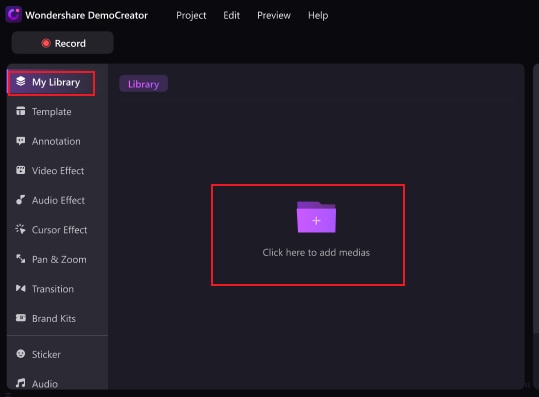
Schritt 2. Ziehen Sie sie auf die Zeitleiste und gehen Sie zum "Audio-Effekte" Abschnitt. Wählen Sie "AI Voice Remover" aus und ziehen Sie ihn auf die Spur in der Zeitleiste.
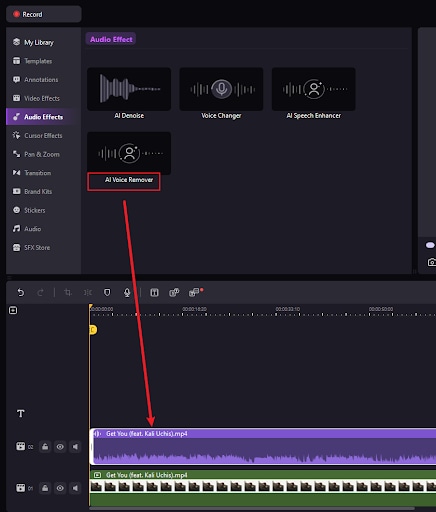
Schritt 3. Dann wird er automatisch verarbeitet und erzeugt zwei neue getrennte Spuren.

Schritt 4.Endlich klicken Sie auf die "Exportieren" Schaltfläche und wählen Sie Ihre bevorzugten Ausgabeoptionen. Bei Bedarf können Sie sie auch bearbeiten.
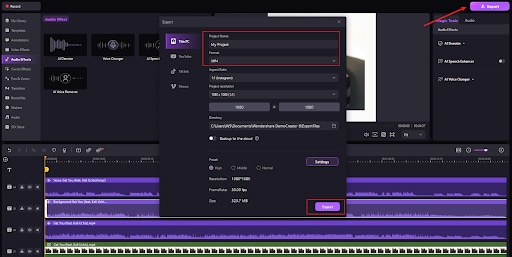
Fazit
Obwohl viele Leute immer noch Audacity verwenden, um Gesang aus einem Lied zu entfernen oder zu isolieren, könnten seine Einschränkungen es möglicherweise nicht nützlich machen, insbesondere wenn Sie professionellen oder qualitativ hochwertigen Gesang benötigen. Glücklicherweise füllt Wondershare DemoCreator die Lücke und erfüllt alle Anforderungen eines modernen Gesangs-Entferners. Besuchen Sie die Wondershare DemoCreator Homepage und laden Sie ein geeignetes Paket herunter.


